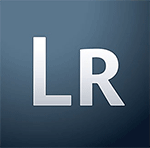Chytré náhledy, anglicky Smart Previews slouží v Adobe Lightroom primárně k možnosti upravovat fotografie bez přístupu k originálním fotografiím. Zároveň se mohou používat pro zrychlení úprav v některých situacích, což jsme popsali v samostatném článku. Ale jak se Smart Previews zbavit, když už je nepotřebujete?
ODSTRANĚNÍ SMART PREVIEW PRO KONKRÉTNÍ FOTOGRAFII
Pokud chcete odstranit Smart Preview pro jednu konkrétní fotografii, stačí si otevřít modul Develop(Vyvolání) a hned pod histogramem kliknout na Smart Preview. Objeví se dialog, ve kterém vyberete Discard Smart Preview (Odstranit chytrý náhled). Chytrý náhled je okamžitě odstraněn z katalogu.
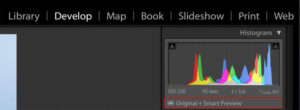
ODSTRANĚNÍ CHYTRÝCH NÁHLEDŮ PRO SKUPINU FOTEK
Pokud chcete odstranit chytré náhledy pro skupinu/všechny fotografie, existuje snadnější postup. V modulu Library (Knihovna) označte skupinu fotografií nebo všechny fotografie. V menu pak vyberte Library – Previews – Discard Smart Previews (Knihovna – Náhledy – Odstranit chytré náhledy). V okně pak už jen kliknete na Discard (Odstranit) a Lightroom smaže chytré náhledy pro všechny označené fotografie, které je měli. Pokud označíte snímky, které chytré náhledy neměli, program je přeskočí a pokračuje.
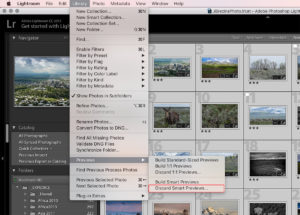
ZÁVĚR
Chytré náhledy mohou být užitečným pomocníkem, ale v zásadě je většina uživatelů nebude potřebovat. Velikost chytrých náhledů je výrazně větší, než standardní náhledy, takže výrazně zvětšují velikost katalogu a tím mohou paradoxně při velkém množství snínků Lightroom zpomalovat. Proto, pokud je nepoužíváte, nezapínejte je. A pokud už jste je někdy zapnuli, můžete je tímto způsobem smazat.
Chcete se s Ligtroomem pořádně naučit? Přijďte na naše kurzy: Adobe Lightroom zrychlete zpracování fotografií, Adobe Lightroom workshop kreativních úprav, Adobe Lightroom workshop pro krajináře a Adobe Lightroom workshop portrétní fotografie.